В настоящее время наблюдается развитие и внедрение во все сферы деятельности человека электронного документооборота. Для установления принадлежности определенного документа конкретному человеку или юридическому лицу используется ЭЦП. Чтобы определить подлинная ли ЭЦП или нет, применяется сертификат ключа проверки электронной подписи. Он существует у каждой подписи.
Что такое сертификат ключа проверки электронной подписи
Рассмотрим подробнее СКПЭП что это, и какие у него задачи. Сертификат ЭЦП – это бумажное или электронное подтверждение подлинности ЭЦП, которое устанавливает принадлежность ее конкретному лицу.
Сертификат ключа проверки выпускает удостоверяющий центр, который осуществляет создание электронной подписи и обслуживание сертификата.
Понятие открытый ключ или сертификат проверки используется из-за того, что он представляет собой информацию о владельце закрытого ключа и сведения об удостоверяющем центре.
При этом центр, которым произведена выдача сертификата электронной подписи, отвечает за подлинность сведений, отраженных в данном сертификате.
В нем отражается следующая информация:
- Ключ, позволяющий проверить подлинность ЭЦП.
- Название средства ЭЦП.
- Название удостоверяющего центра, ответственного за выпуск данной ЭЦП.
- Информация о существующих ограничениях применения данной подписи.
- Срок действия этого сертификата (начальная и конечная даты)
- Информация о человеке, которому принадлежит данная подпись – ФИО и СНИЛС, ИНН физлица или организации, название и местонахождение компании (если ЭЦП для юрлица), а также иные сведения.
- Данные о точке распространения перечня отозванных сертификатов.
Для установки личного сертификата электронной подписи компании используйте один из способов:
Установка сертификата автоматически с выбором хранилища
1. Для того, чтобы установить личный сертификат, откройте «КриптоПро CSP» (Рис. 1).
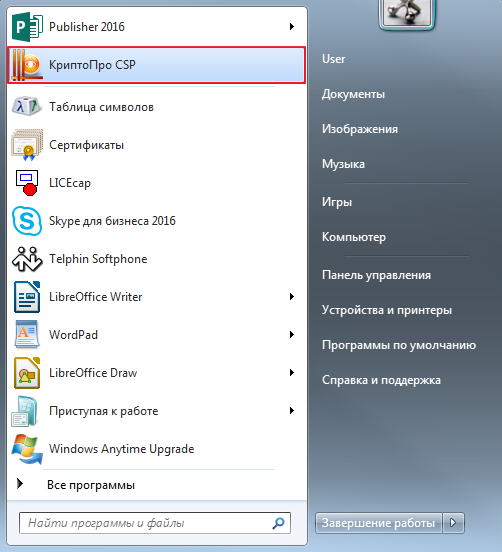
Рис. 1. Меню «Пуск»
2. В открывшейся программе перейдите во вкладку «Сервис», затем нажмите «Просмотреть сертификаты в контейнере» (Рис. 2).
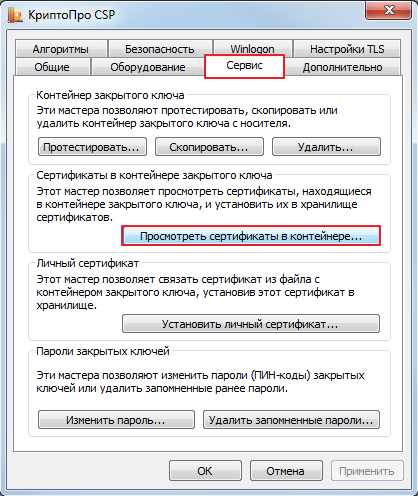
Рис. 2. Вкладка «Сервис»
3. В открывшемся окне нажмите кнопку «Обзор» (Рис. 3).
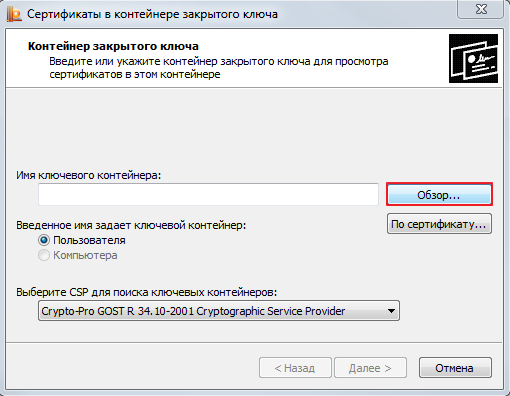
Рис. 3. Окно «Сертификаты в контейнере закрытого ключа»
4. Выберите ключевой контейнер из списка и нажмите кнопку «Ок» (Рис. 4).
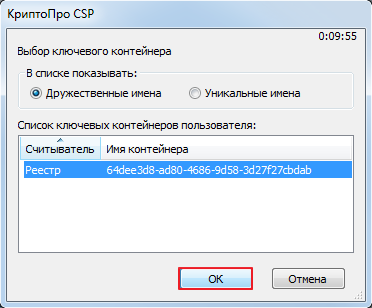
Рис. 4. Выбор ключевого контейнера
5. В окне «Сертификаты в контейнере закрытого ключа» нажмите кнопку «Далее» (Рис. 5).
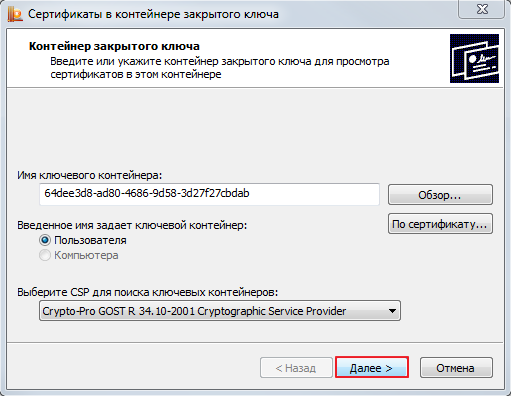
Рис. 5. Окно «Сертификаты в контейнере закрытого ключа»
6. Затем нажмите кнопку «Установить» (Рис. 6).
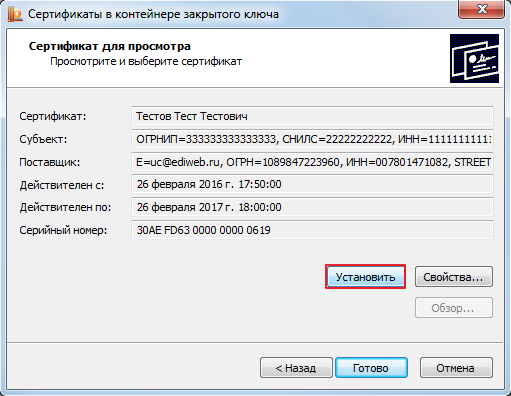
Рис. 6. Просмотр сертификата
7. Сертификат установится в хранилище «Личные» текущего пользователя.
Установка сертификата вручную с выбором хранилища
Для установки личного сертификата (сертификата вашей организации) вручную выполните следующие действия.
На рабочем столе нажмите кнопку «Пуск», выберите «Панель управления», затем «КриптоПро CSP». В появившемся окне «КриптоПро CSP» перейдите на вкладку «Сервис» и нажмите кнопку «Посмотреть сертификаты в контейнере» (Рис. 7).
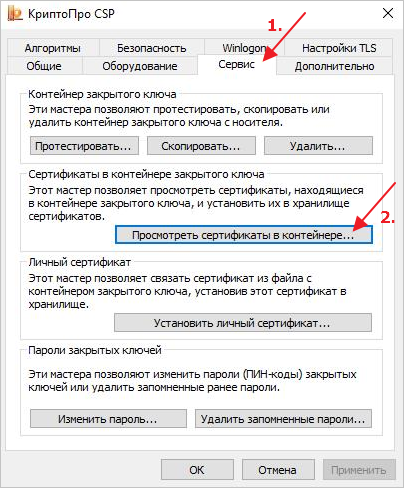
Рис. 7. Окно «КриптоПро CSP»
В открывшемся окне нажмите кнопку «Обзор» (Рис. 8).
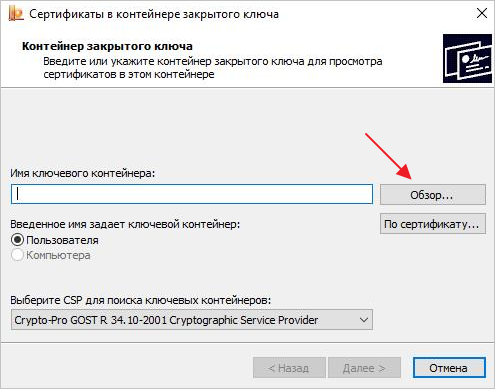
Рис. 8. Сертификаты в контейнере закрытого ключа
Выберите нужный контейнер и нажмите кнопку «Ок» (Рис. 9).
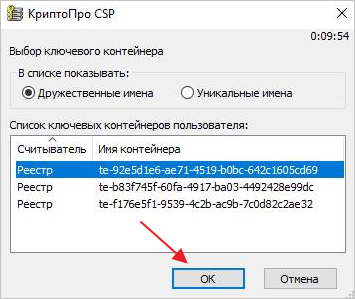
Рис. 9. Выбор контейнера закрытого ключа
В следующем окне кликните по кнопке «Далее» (Рис. 10).
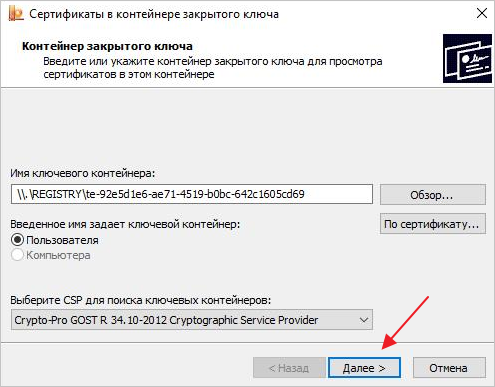
Рис. 10. Сертификаты в контейнере закрытого ключа
Нажмите кнопку «Свойства» (Рис. 11).
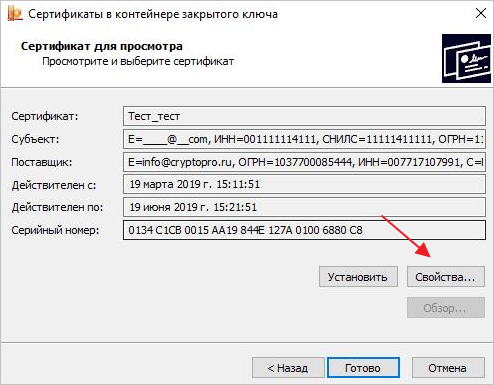
Рис. 11. Просмотр сертификата
В открывшемся окне нажмите кнопку «Установить сертификат» (Рис. 12).
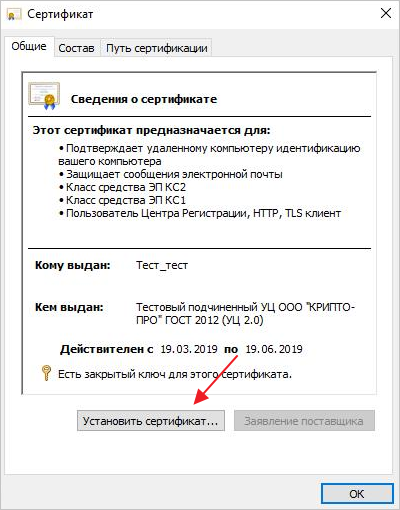
Рис. 12. Сведения о выбранном сертификате
Выберите расположение хранилища «Текущий пользователь» и нажмите «Далее» (Рис. 13).
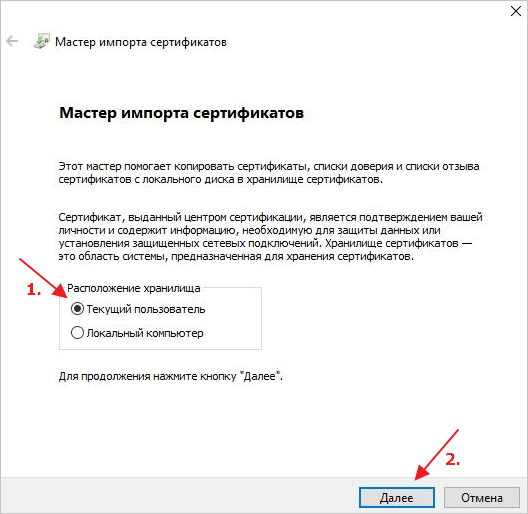
Рис. 13. Выбор расположения хранилища
Укажите расположение сертификата вручную, выбрав «Поместить все сертификаты в следующее хранилище» и нажмите кнопку «Обзор» для выбора хранилища сертификатов (Рис. 14).
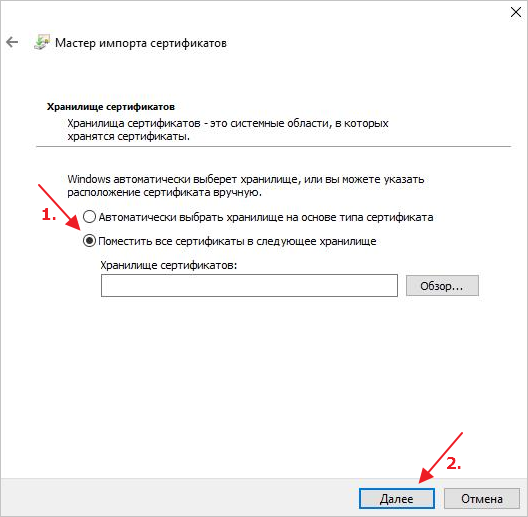
Рис. 14. Выбор расположения сертификата
Выберите «Личное» и нажмите «Ок» (Рис. 15).
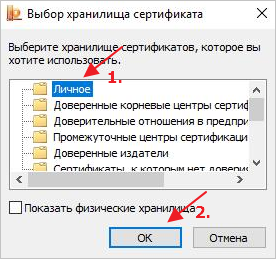
Рис. 15. Список хранилищ
Нажмите кнопку «Далее» (Рис. 16).
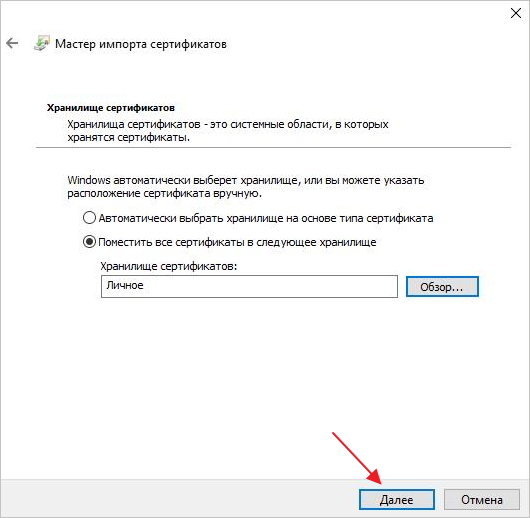
Рис. 16. Выбор хранилища
Нажмите кнопку «Готово» (Рис. 17).
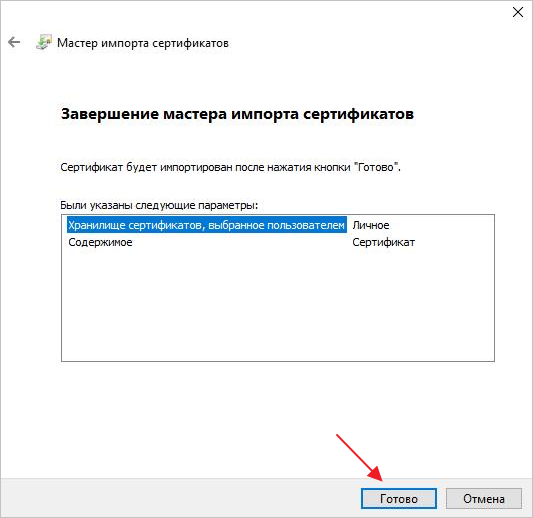
Рис. 17. Импорт сертификата
Нажмите кнопку «Ок» (Рис. 18).
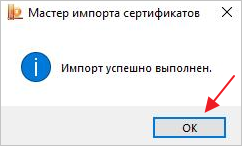
Рис. 18. Завершение импорта сертификата
Установка сертификата через «Личный сертификат»
Для установки личного сертификата (сертификата вашей организации) через «Личный сертификат» выполните следующие действия.
На рабочем столе нажмите кнопку «Пуск», выберите «Панель управления», затем «КриптоПро CSP». В появившемся окне «КриптоПро CSP» перейдите на вкладку «Сервис» и нажмите кнопку «Установить личный сертификат» (Рис. 19).
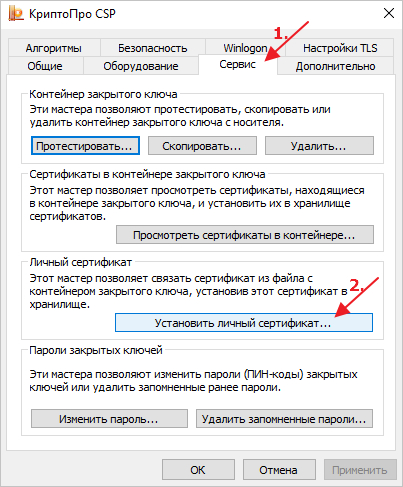
Рис. 19. Окно «КриптоПро CSP»
В открывшемся окне нажмите кнопку «Обзор» (Рис. 20).
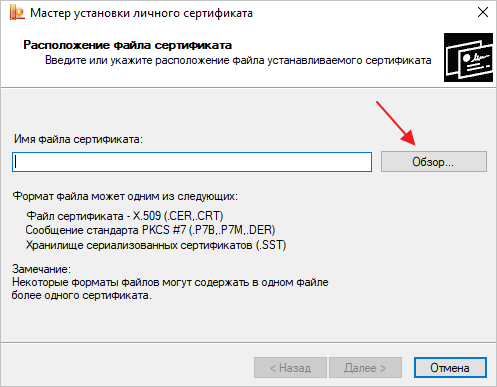
Рис. 20. Расположение файла сертификата
Выберите нужный сертификат и нажмите кнопку «Открыть» (Рис. 21).
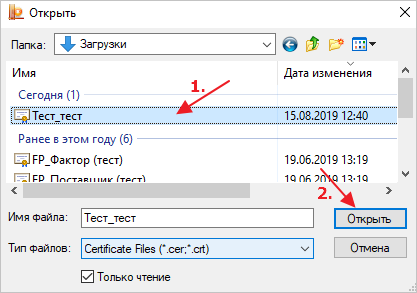
Рис. 21. Выбор сертификата
В следующем окне нажмите кнопку «Далее» (Рис. 22).
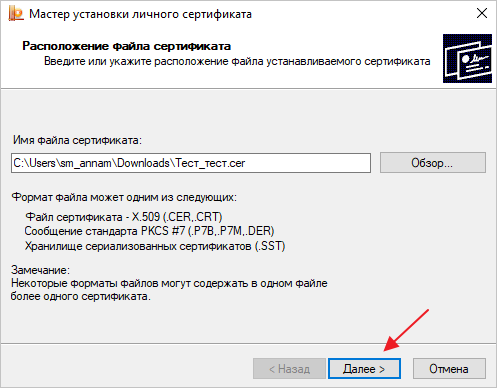
Рис. 22. Расположение файла сертификата
Нажмите кнопку «Далее» (Рис. 23).
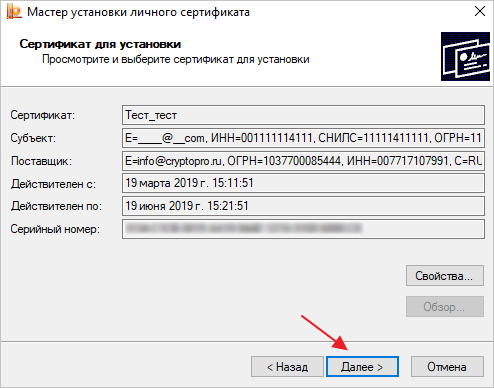
Рис. 23. Сертификат для установки
В открывшемся окне отметьте поле «Найти контейнер автоматически» (1) и нажмите кнопку «Далее» (2) (Рис. 24).
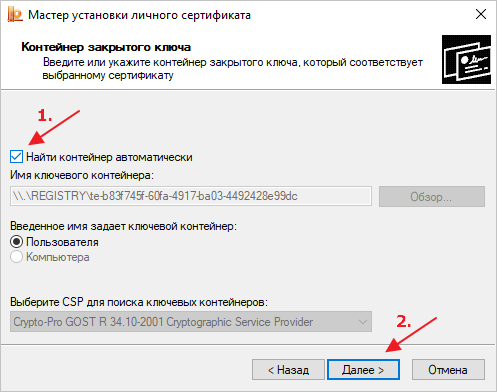
В окне «Хранилище сертификатов» нажмите кнопку «Далее» (Рис. 25).
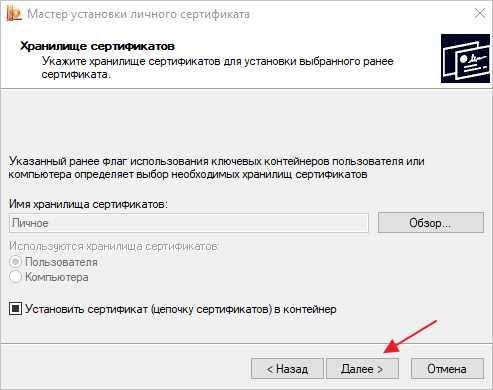
Рис. 25. Хранилище сертификатов
Нажмите «Готово» (Рис. 26).
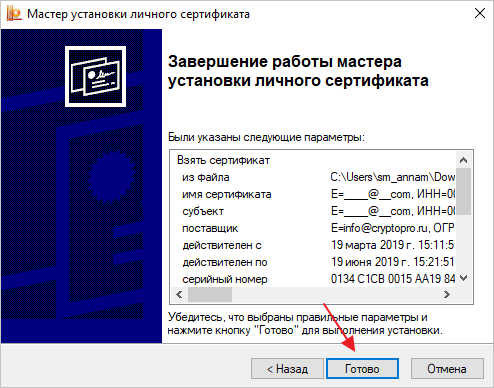
Рис. 26. Мастер установки личного сертификата
Отобразятся сообщения о чтении ключевой информации и произведении записи информации, нажмите «Ок» (Рис. 27, 28).
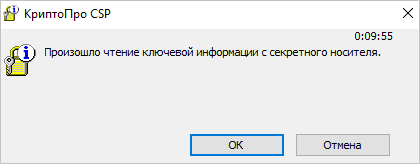
Рис. 27. Список хранилищ
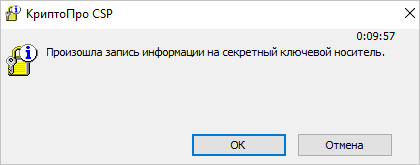
Рис. 28. Список хранилищ
Если ранее сертифкат уже был в хранилище, то система предложит заменить его. Нажмите кнопку «Да» (Рис. 29).
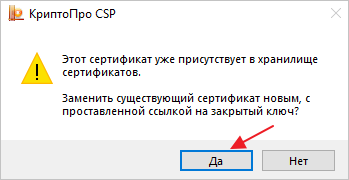
Рис. 29. Замена сертификата
Сертификат будет установлен.
Расположение серийного номера сертификата ЭП и пути сертификации
Серийный номер сертификата можно просмотреть в программе «КриптоПро», а также в экспортированном сертификате и в бумажном виде, который выдается на руки.
Чтобы просмотреть номер сертификата в «КриптоПро», откройте программу (Рис. 1).
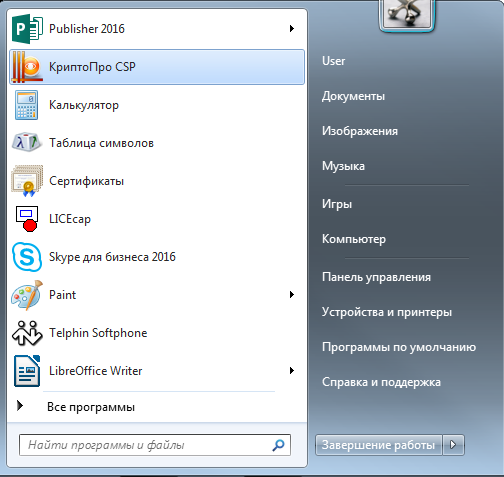
Рис. 1. Выбор программы «КриптоПро»
Затем перейдите во вкладку «Сервис» и нажмите «Просмотреть сертификаты в контейнере» (Рис. 2).
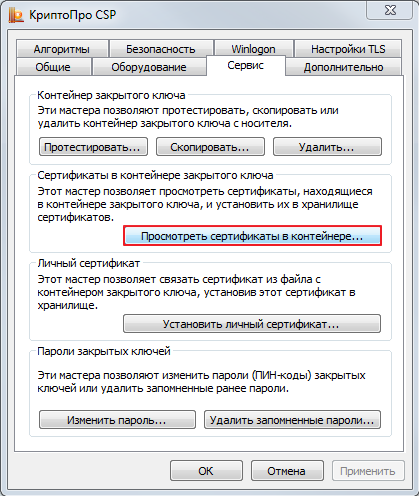
Рис. 2. Вкладка «Сервис» в программе «КриптоПро»
В открывшемся окне нажмите «Обзор» (Рис. 3).
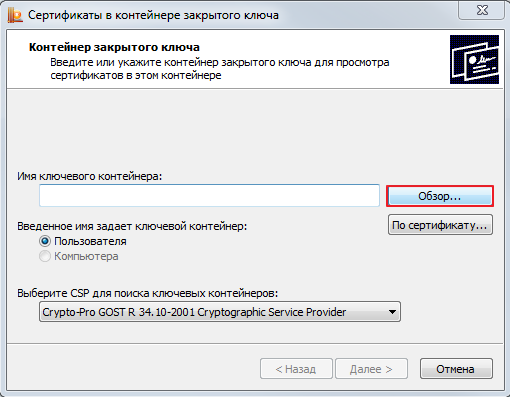
Рис. 3. Сертификаты в контейнере закрытого ключа
Далее выберите ключевой контейнер и нажмите «Ок» (Рис. 4).
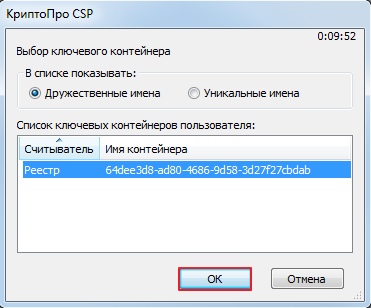
Рис. 4. Выбор ключевого контейнера
Затем нажмите «Далее» (Рис. 5).
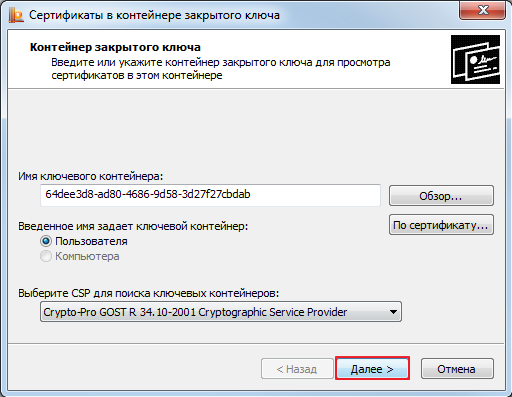
Рис. 5. Сертификаты в контейнере закрытого ключа
В открывшемся окне в строке «Серийный номер» будет указан номер сертификата (Рис. 6).
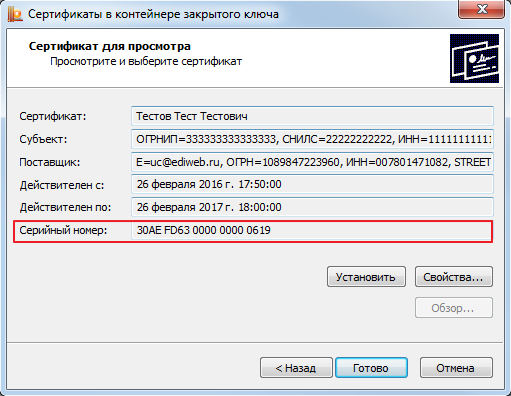
Рис. 6. Серийный номер сертификата
Чтобы просмотреть серийный номер в экспортированном сертификате, дважды кликните левой кнопкой мыши по нему (Рис. 7).
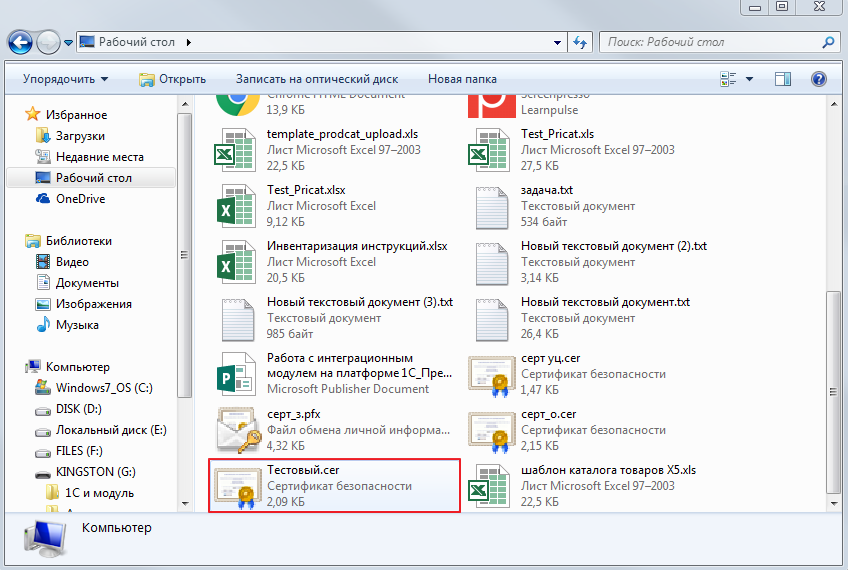
Рис. 7. Экспортированный сертификат
Затем перейдите во вкладку «Состав», в строке «Серийный номер» указывается номер сертификата (Рис. 8).
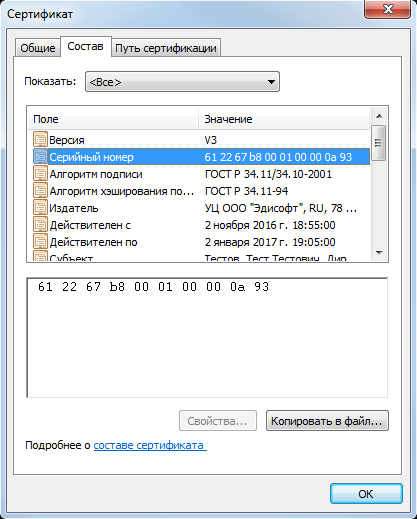
Рис. 8. Вкладка «Сертификат»
В бумажном виде номер сертификата указывается вверху страницы (Рис. 9).
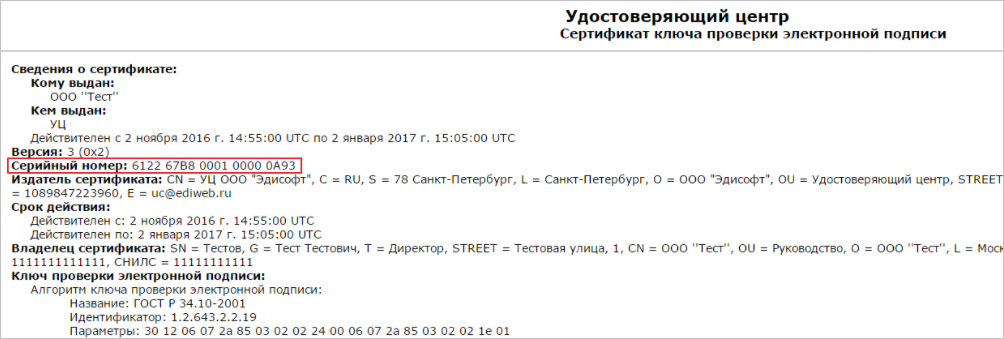
Рис. 9. Бумажный вид сертификата ЭП
Путь сертификации
Путь сертификации – упорядоченная последовательность сертификатов в иерархическом каталоге, которая вместе с открытым ключом начального объекта пути позволяет получить сертификат окончательного объекта пути.
Откройте программу КриптоПро CSP (Рис. 10).
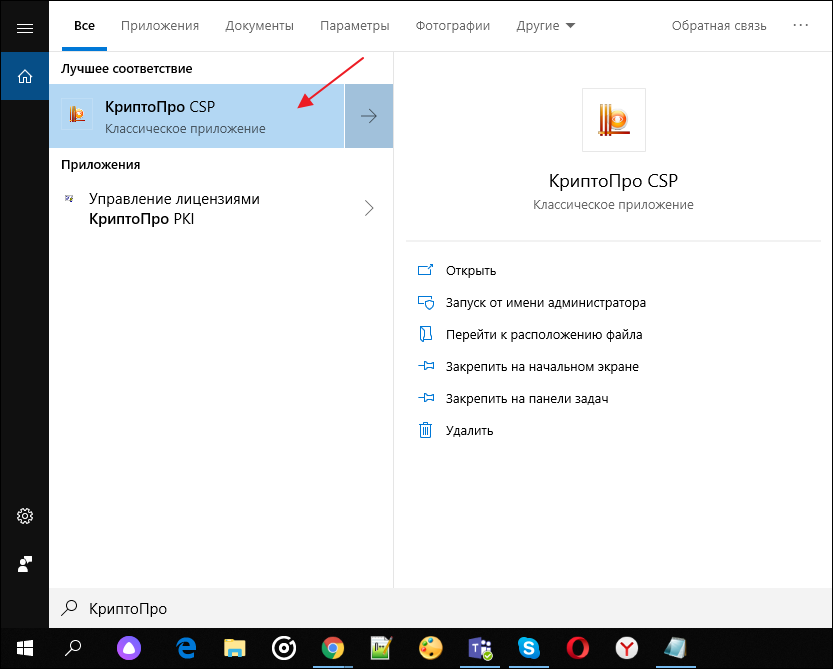
Рис. 10. Поиск КриптоПро CSP
Перейдите во вкладку «Сервис» и нажмите кнопку «Просмотреть сертификаты в контейнере» (Рис. 11).
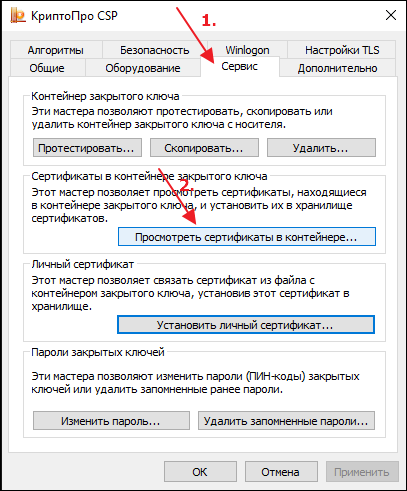
Рис. 11. КриптоПро CSP, вкладка «Сервис»
Далее используйте один из способов:
Способ 1. Нажмите «Обзор» (Рис. 12).
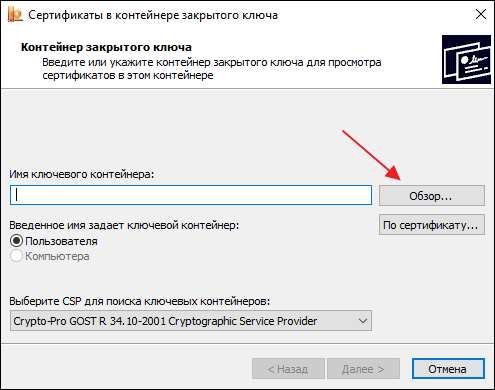
Рис. 12. Сертификаты в контейнере закрытого ключа
Нажмите «Ок» (Рис. 13).
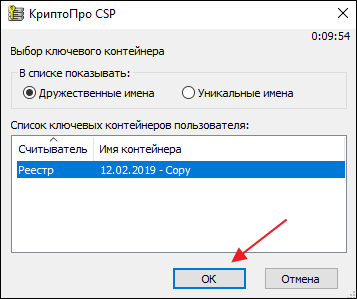
Рис. 13. Выбор ключевого контейнера
В окне «Сертификаты в контейнере закрытого ключа» нажмите «Далее» (Рис. 14).
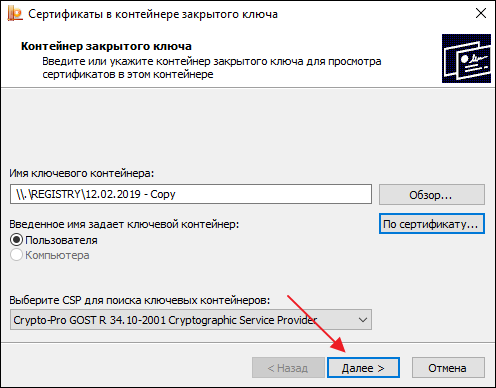
Рис. 14. Контейнер закрытого ключа
Нажмите «Свойства» (Рис. 15).
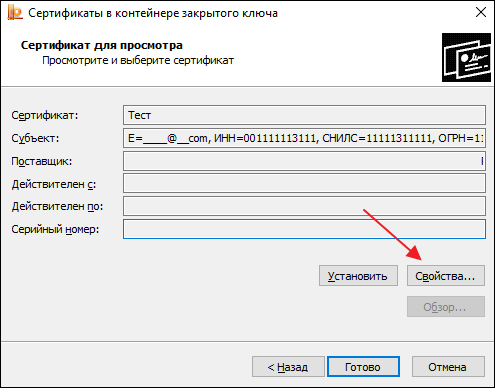
Рис. 15. Сертификаты для просмотра
Перейдите во вкладку «Путь сертификации» (Рис. 16).
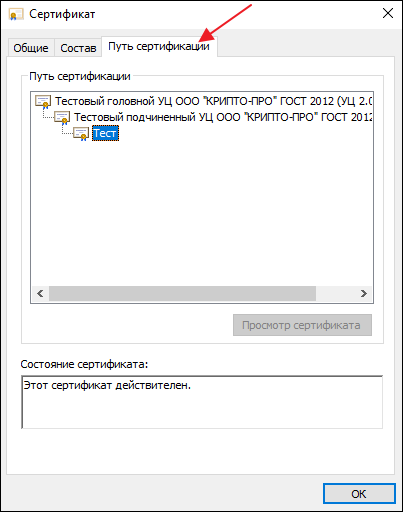
Рис. 16. Путь сертификации
Здесь отображается упорядоченная последовательность сертификатов в иерархическом каталоге.
Способ 2. В окне «Сертификаты в контейнере закрытого ключа» нажмите «По сертификату» (Рис. 17).
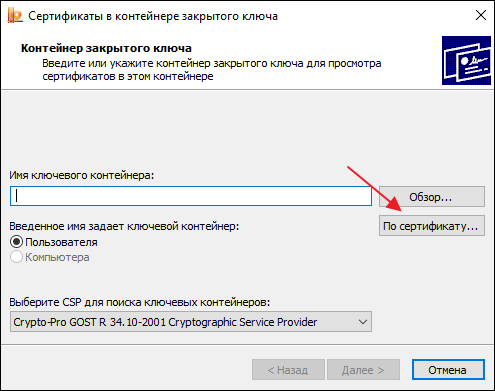
Рис. 17. Сертификаты в контейнере закрытого ключа
Нажмите «Ок» (Рис. 18).

Рис. 18. Выбор сертификата
Далее выполните действия согласно рисункам 14-16.
Виды сертификатов
Принято подразделять сертификаты на следующие виды:
- это выпущенный дополнительно к усиленной квалифицированной ЭЦП. Он содержит всю необходимую информацию, так как она не фиксируется в самой ЭЦП. Данный сертификат используется для подтверждения подлинности эцп, а также для шифрования и расшифрования данных документов, сформированных в среде Microsoft Office.
- — это выпущенный дополнительно к квалифицированному сертификат, который не проходит процедуру регистрации в Минкомсвязи. Он применяется для построения конфиденциальной системы документооборота между определенными лицами.
Часто задаваемые вопросы
Проверку электронной подписи можно произвести при помощи сторонних программ либо сервисов:
Кроме этого необходимо помнить, что не всегда проверка подписи проходит успешно. Особенно если документ был создан в более новой версии программы, чем та, что используется для проверки.
Чтобы проверить подпись в документе необходимо нажать на значок подписи. Затем щелкнуть правой кнопкой на строке с подписью и выбрать «Состав подписи».
При успешной проверке будет выведена информация о сертификате. Если вносились изменения, то будет указано, что подпись недействительна.
- Для проверки подписи в документе PDF существует бесплатный плагин КриптоПро PDF. Но для своего функционирования он также требует наличия установленного «Крипто про». Для проверки подписи необходимо открыть документ, выбрать в левом меню кнопку Signatures. Затем нужно щелкнуть правой кнопкой по подписи, которую требуется проверить и выбрать Validate Signature.
- О владельце ЭЦП;
- Удостоверяющем центре;
- Сроке действия подписи.
Как посмотреть серийный номер сертификата ключа подписи
Для того, чтобы узнать серийный номер сертификата, нужно воспользоваться программой «Крипто Про»:
- В открывшемся приложении «Крипто Про CSP» нужно выбрать вкладку «Сервис». На ней нажать кнопку ««Просмотреть сертификаты в контейнере».
- После этого откроется окно «Сертификаты в контейнере закрытого ключа». Там нужно нажать на кнопку «Обзор», выбрать в списке ключ, который необходимо просмотреть и нажать «ОК», после чего «Далее».
- В открывшемся окне будет строка «Серийный номер», в котором будет указано требуемое значение.
Если сертификат экспортирован в виде файла, то необходимо щелкнуть по нему два раза. В открывшемся окне перейти на вкладку «Состав», и там будет в таблице строка «Серийный номер» с требуемым значением.
Как узнать пароль сертификата электронной подписи
В данной ситуации может возникнуть две ситуации — сертификат не был установлен на компьютер и нужно узнать пароль от рутокена либо сертификат был установлен и на него был поставлен пароль.
В первом случае, если пароль не менялся, нужно попробовать стандартный пароль — 12345678. Если же была произведена смена пароля, то восстановить его уже никак не получится.
В целях защиты сертификата и данных пользователя от вмешательства третьих лиц у рутокена нет никакого механизма сброса забытого пароля. Поэтому, в данной ситуации остается только приобрести новый носитель с новым ключом.
Если при установке сертификата с систему был установлен пароль, который в дальнейшем был потерян, необходимо выполнить следующие действия:
- На компьютере должна быть установлена «Крипто Про» версии не ниже 3.6. Необходимо перейти в каталог с программой, который находится в папке «Program Files».
- В папке найти файл-программу с именем «csptest» и запустить его.
- В открывшемся окне с клавиатуры ввести команду cd «C:/Program Files/Crypto ProCSP» соблюдая регистр и все знаки.
- На следующем шаге ввести команду csptest -keyset -enum_cont -fqcn –verifycontext Она выведет все контейнеры, которые установлены на компьютер. Необходимо найти требуемый и записать его имя в точности с учетом регистра.
- Ввести в окно команду csptest -passwd -showsaved -container «имя». Где «имя» – это записанное на предыдущем шаге имя контейнера. В ответ будет выведена сервисная информация, в том числе и пароль.
Для чего он необходим
При определении для чего необходим сертификат проверки подписи, важно понимать, что ЭЦП можно пользоваться как с ним, так и без него.
Основная его функция подтверждения подлинности эцп, то есть информации о том, что ее выпуск был осуществлен специализированным удостоверяющим центром, который включен в список Минкомсвязи.
Если сертификат является электронным документом, то его можно использовать для шифрования файлов с целью обеспечения конфиденциальности содержащихся в бланке данных.
Существует также децентрализованный сертификат проверки ЭЦП, который выпускается дополнительно к ЭЦП и не регистрируется в Минкомсвязи.
Его используют во внутреннем документообороте, когда хотят, что определенные сведения были достояние строго установленного круга лиц.
Как установить сертификат
Для того, чтобы использовать сертификат ключа для подписания документов либо входа на какой-либо портал, требуется установить его в Windows.
Рассмотрим пошаговую инструкцию, что для этого необходимо сделать:
- В запустившейся программе «Крипто Про CSP» нужно перейти на вкладку «Сервис», а там щелкнуть по кнопке «Посмотреть сертификаты в контейнере».
- В следующем окне щелкнуть по кнопке «Обзор», указать ключевой контейнер, какой необходимо внести в систему, и после этого нажать ОК.
- Дальше откроется окно, где нужно щелкнуть по кнопке «Далее», в следующем окне щелкнуть по кнопке «Установить».
- На следующем шаге может открыться «Мастер импорта сертификатов». В нем необходимо просто щелкать по кнопке «Далее», соглашаясь с указанными настройками. Заканчивается добавление нажатием кнопки «Готово».
- Если добавление сертификата в систему прошло успешно, то будет продемонстрировано сообщение «Импорт успешно выполнен».
